Lecke munka egy maszkot a Photoshop CS5 (a kollázsok)
Lecke munka egy maszkot a Photoshop CS5 (a kollázsok)
Hello mindenkinek!
Ma fogom tölteni veled leckét dolgozik egy maszkot a Photoshop CS5.
Lessons dolgozni maszkok sokat írtak már, megpróbálom elmondani, hogyan csinálom.
Tény, hogy minden nagyon egyszerű.
1. Általában a munka végrehajtása a leckét kollázs kezdődik egy új dokumentum létrehozására, vagy kérheti, hogy nyissa meg a kész dokumentumot.
Mi újat hoz létre.
Tehát hozz létre egy új dokumentumot. fájl.

Egy ablak a beállításokkal. Minden, ami kell hogy legyen, azt mondta:

"OK" push. És van itt egy dokumentum jelenik meg a munkafelület átlátszó háttérrel:
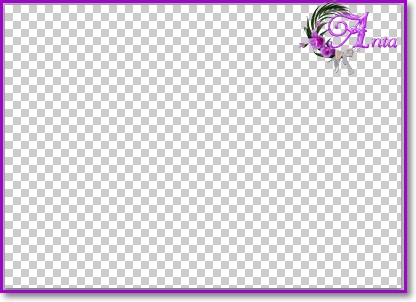
2. ki a színek - előtér és a háttér. Vettem órákat a következők:

3. Aktiválja a Paint Bucket Tool:

és töltse ki a dokumentum háttérszíne.
4. Hozzon létre új rétegeket, és töltse ki az előtér színét.
A rétegek a következők:
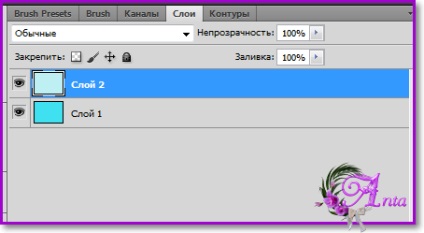
5. Az előkészítő időszak most elkészült, és elkezdenek dolgozni egy maszkot.
Nyisd ki a maszkot. Fájl megnyitása (egy párbeszédablak jelenik meg a számítógép - ez keres a maszk) a következőképpen állítjuk elő:
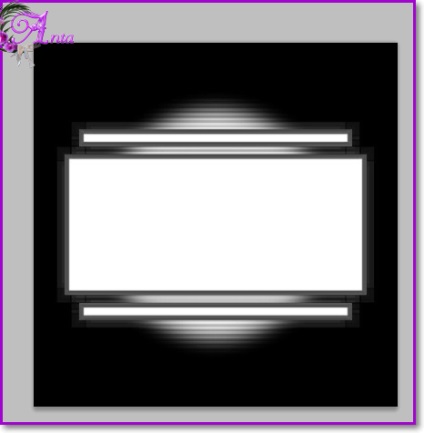
Ez itt nyílt egy új ablakban. Most kell mozgatni, hogy a munkát. Egy egyszerűen húzza az egeret előre zár a szálak eltávolításával a kosár, illetve a leválasztás réteget egy maszk. De én erre.
Válogatás - összes:

Látni fogja ezt a kijelölést:
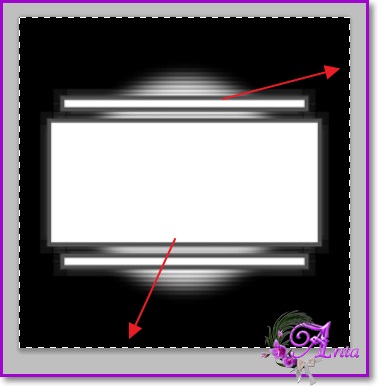
Ide - szerkesztés - másolni:
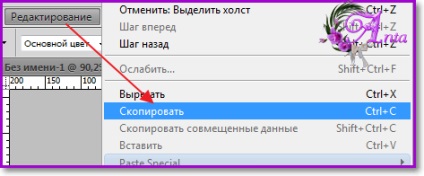
A maszkot átmásoljuk.
6. át a dobozt a fő munka. És illessze be a maszkot.
Szerkesztés - Beillesztés:

A munka, kiderül:
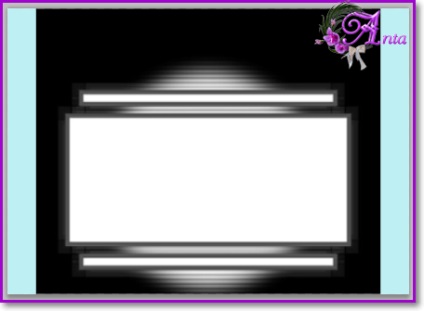
Látjuk, hogy van maszk különbözik a dokumentum méretét. Állítsuk be a szerkesztő nélküli átalakítás:
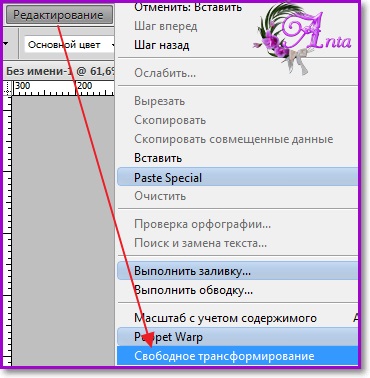
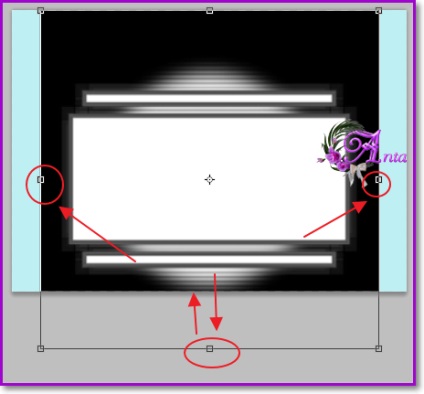
Óvatosan feszítse meg a maszkot. grabber kar, az oldalán a réteg. És az alján. grabber karját, húzza át. Mi maszk kell feszíteni, hogy pontosan a réteget.
Itt mi történt:
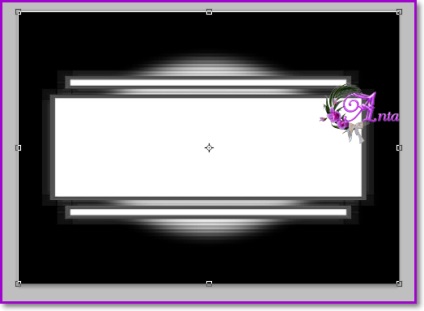
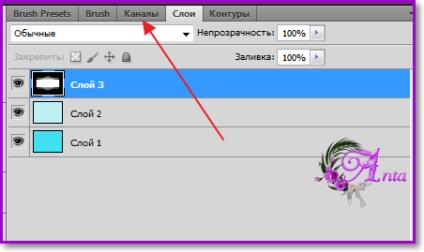
Menj a csatornákat.
Fent a képen megmutattam, hol találja meg.
Vagy Ön:
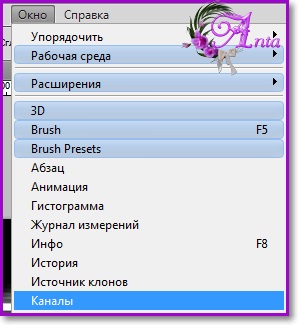
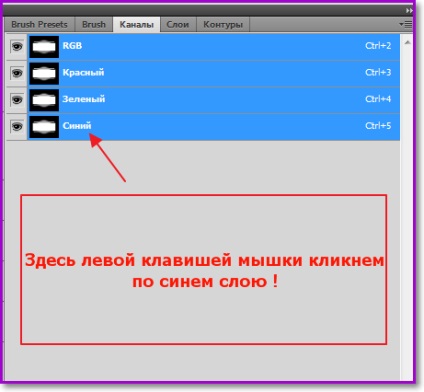
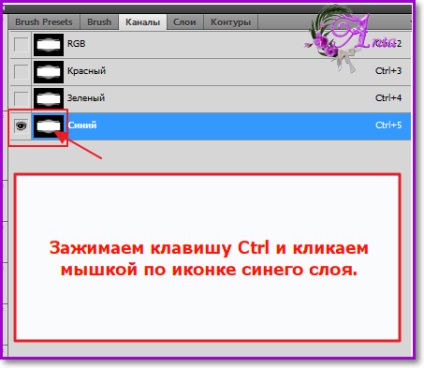
Van egy munkafelület itt egy válogatás alakult:
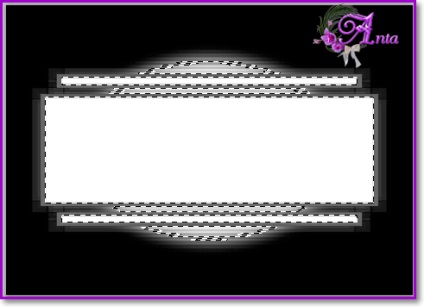
7. Most. ha szükséges, a leckét, a kiválasztás - inverziós:

Ha ez nem a leckét, akkor ez a művelet nem kerül végrehajtásra.
Az eredmény a következő:
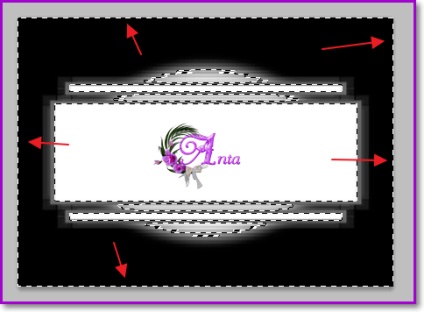
8. Most menj vissza a rétegek:
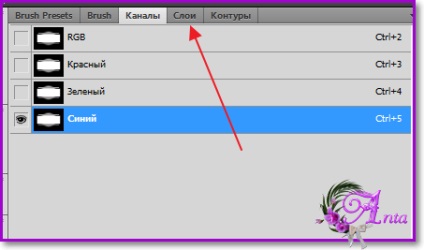

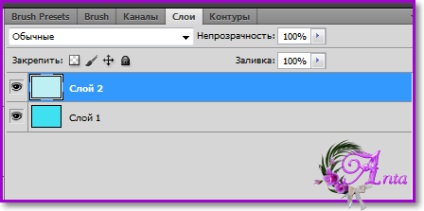
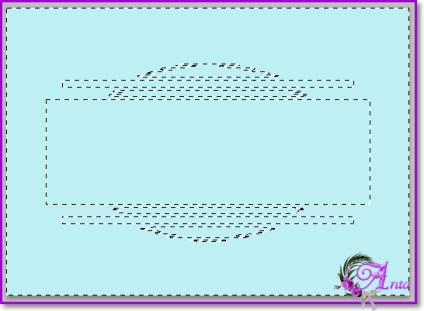
9. Most meg kell nyomni a billentyűzeten Delit kulcs (Del), vagy menjen a „Edit- tiszta” - ugyanaz:

10. Most itt van egy kép a munka:
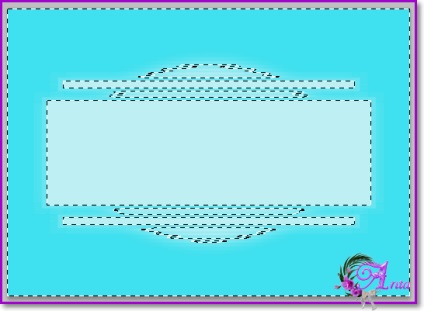
11. Allocation törölni.
12. Ez a következtetést vonja le a leckét vége. Minden mást megtenni, amint azt a keresési végrehajtott leckét.
Az óráimon használom ezt munkamódszer a maszkok!
Remélem tetszett!
A szerelem, a Anta!